LHX使い方総合マニュアル
コントロールパネルに、お好みのカスタムボタンを配置することが出来ます。カスタムボタンを追加するには、以下を実行します。
- システムタブをクリックし、ドメインリストからドメインを選択した後の画面で、[ドメイン]グループの[カスタムボタン]アイコンをクリックします。
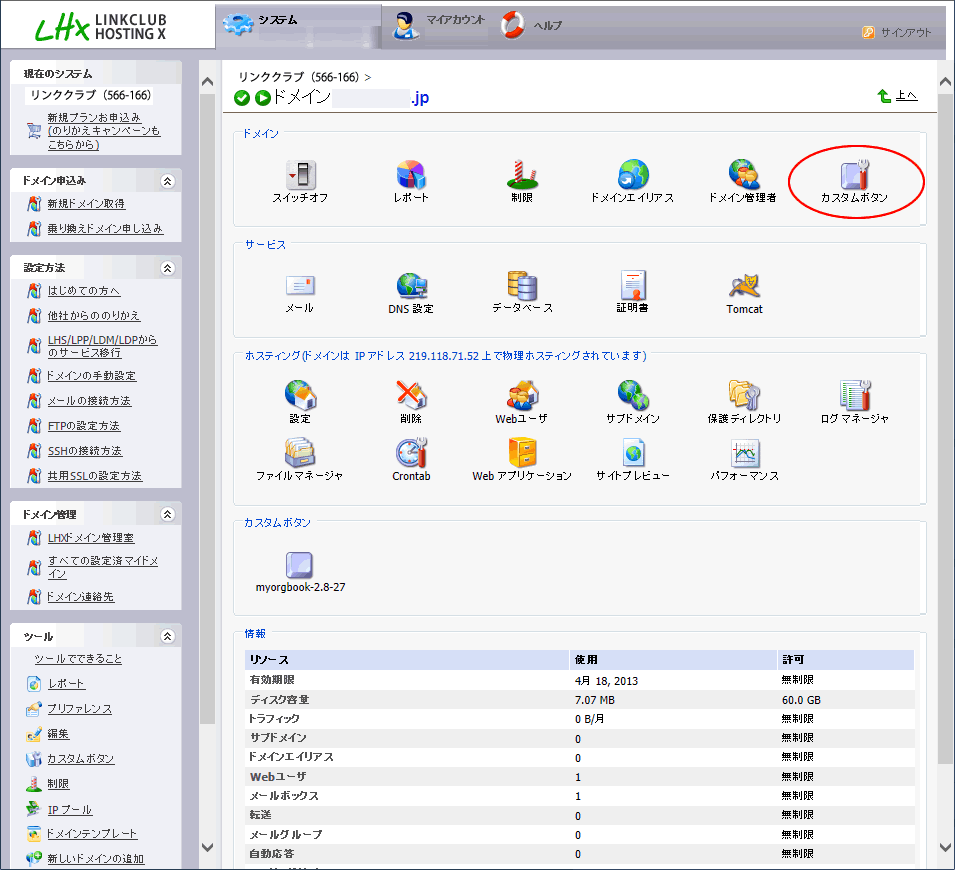
- [ツール]グループの[新しいカスタムボタンの追加]アイコンをクリックします。
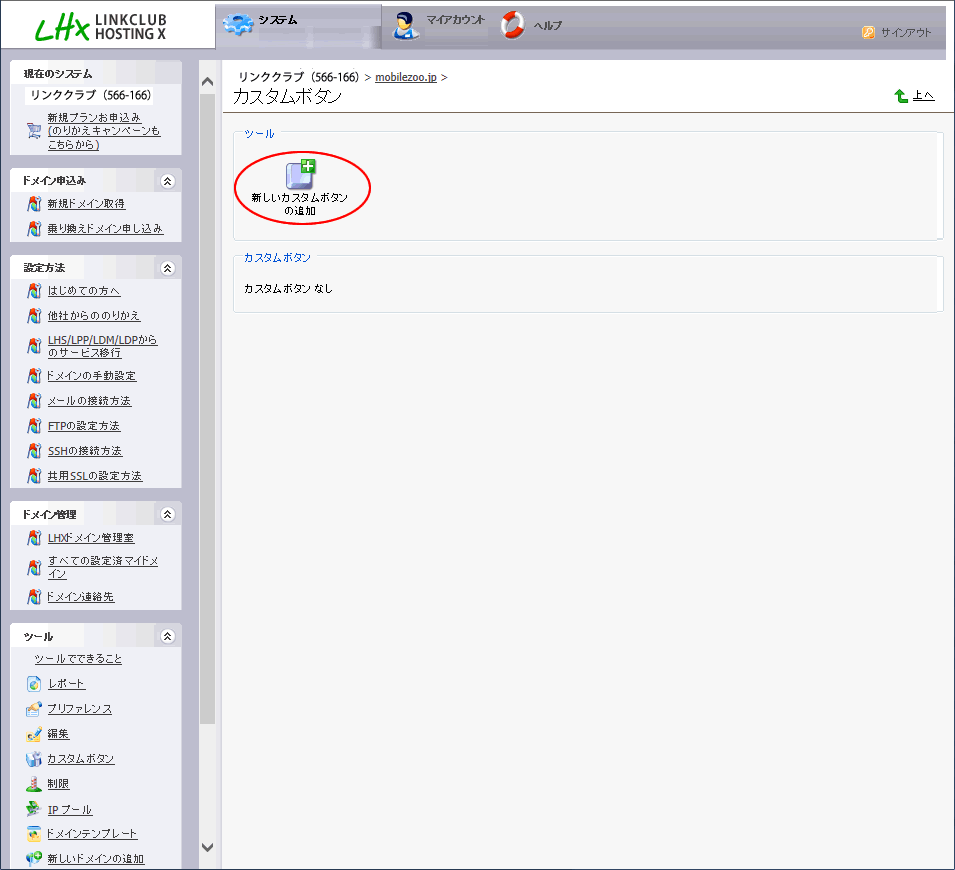
- 以下を実行してボタンのプロパティを指定します。
- [ボタンラベル]にボタン名を入力します。
- ボタンの配置場所を選択します。ホームページの右側、メインフレームに配置するには[ドメインオーナーデスクトップ/ホームページ]を選択します。 ホームページの左側、ナビゲーションに配置するには[ナビゲーションペイン]をクリックします。
- ボタンの優先度を指定します。(数字が小さいほど優先度が高くなります。)この優先度に従ってボタンは配置されます(ボタンは左→右の順番で並べられます。)
- ボタンに画像を使用するには、その画像の保存場所へのパスを入力するか、[参照]をクリックしてそのファイルを参照します。
ナビゲーションに配置するボタン画像は16x16ピクセルのGIFまたはJPEGファイル
メインフレームに配置するボタン画像は32x32ピクセルのGIFまたはJPEGファイル
を使用します。 - ボタンのリンク先を[URL]に入力します。
- 必要に応じて、URL内に転送されるドメインIDやドメイン名などのデータを含むかどうかを指定します。
- [マウスオーバーヘルプ]には、ユーザがマウスをボタンの上にのせた際に表示されるテキストを入力します。
- リンク先をコントロールパネル右側のメインフレームで開きたい場合は、[コントロールパネル内にて開くURL]をチェックして下さい。このチェックがはずれていると、リンク先は別の新しいウィンドウで開きます。
- このボタンをコントロールパネルにアクセスしているメールボックスユーザからも見えるようにするには、[他のユーザに表示します]をチェックします。
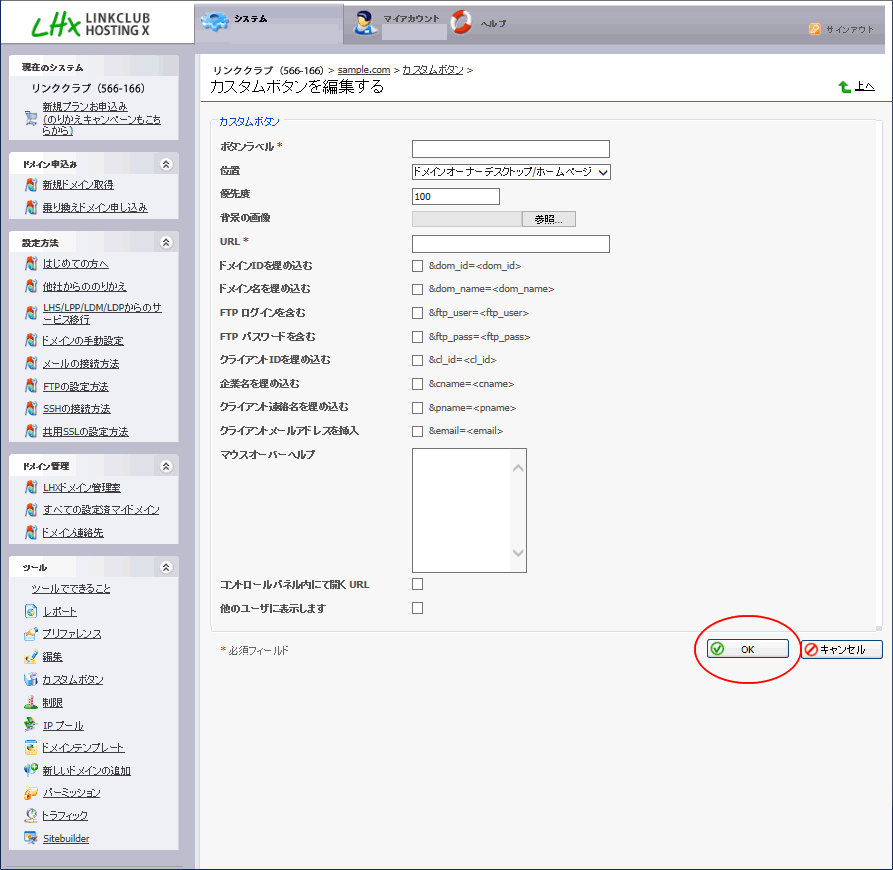
- 全て完了したら[OK]をクリックします。
追加したカスタムボタンをコントロールパネルから削除するには、以下を実行します。
- システムタブをクリックし、ドメインリストからドメインを選択した後の画面で、[ツール]グループの[カスタムボタン]をクリックします。
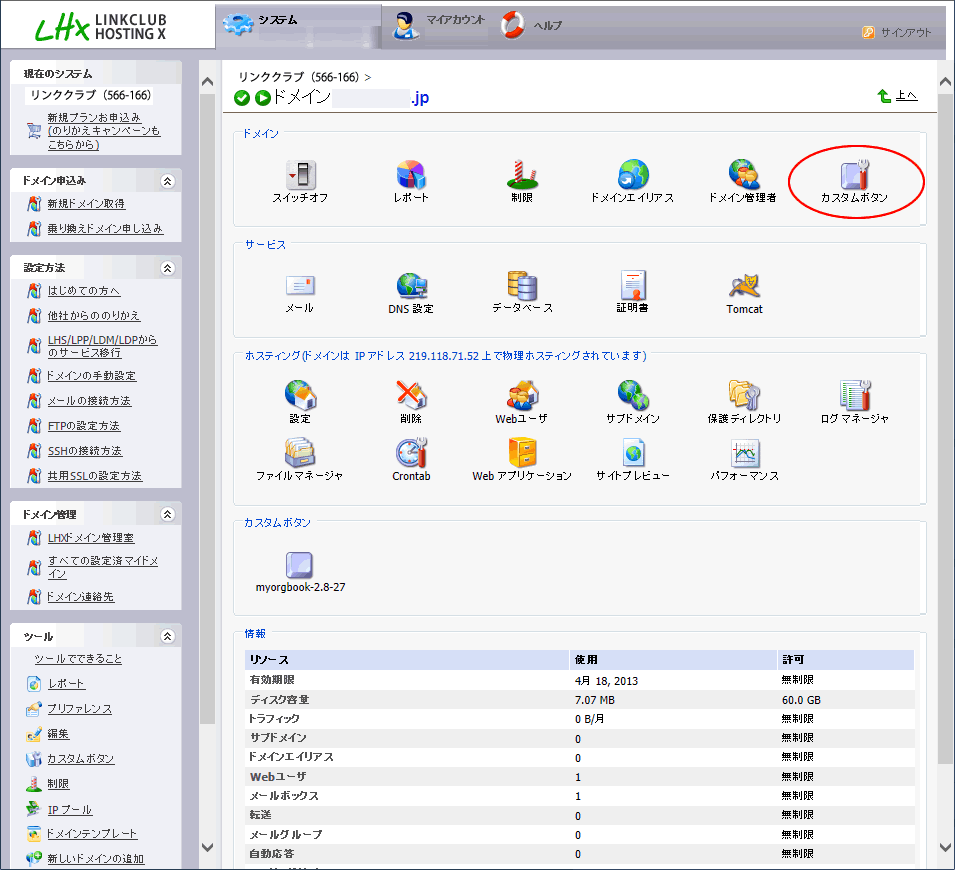
- 削除するボタンに対応するチェックボックスを選択して、[選択対象を削除]をクリックします。
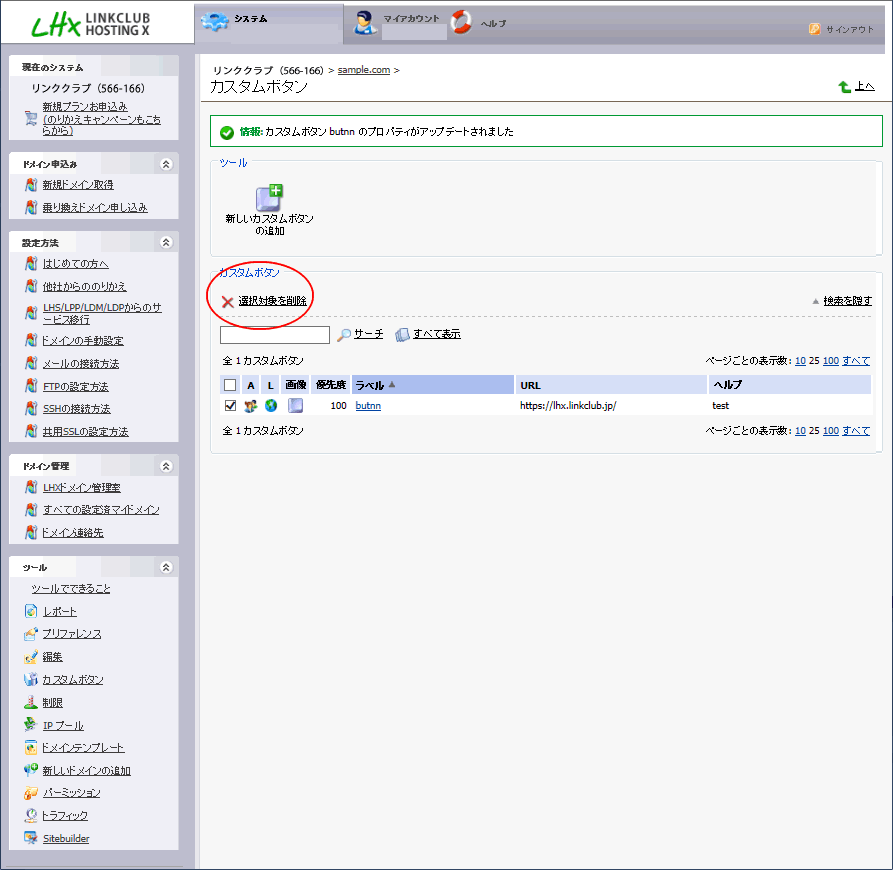
- [削除を確認]をチェックして[OK]をクリックします。
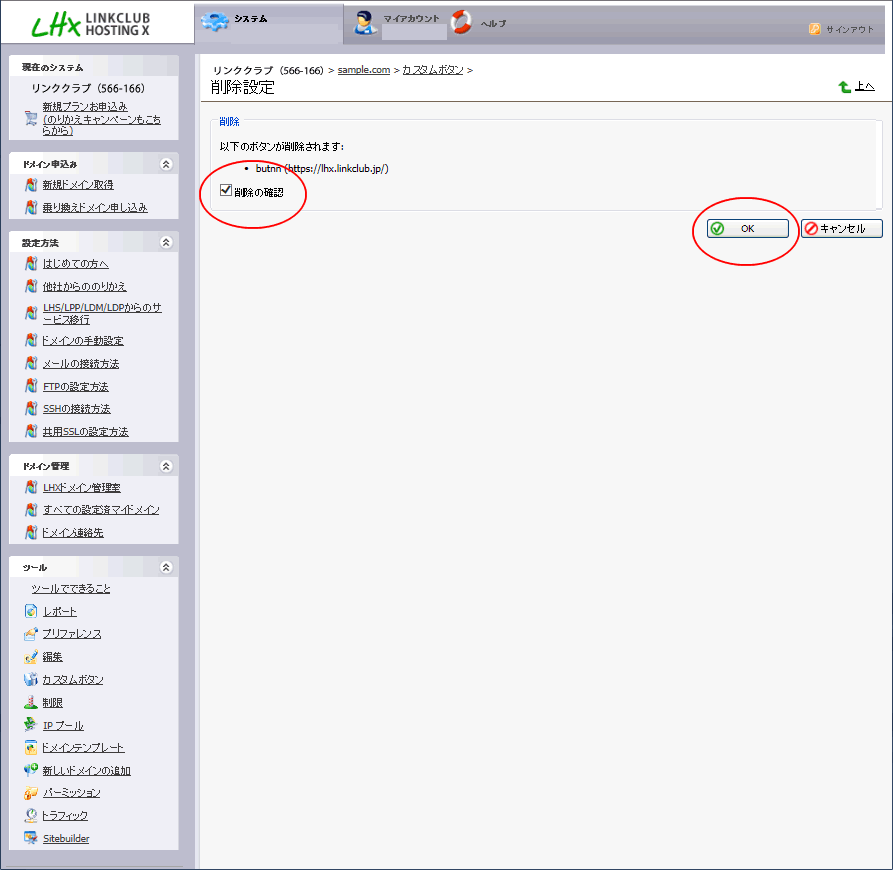
- 以下を実行してボタンのプロパティを指定します。
